用 FileZilla Server v1.9.4 架設 FTP 站 (FTP伺服器)
如果要把某個檔案傳給朋友的話,一般都會用 Email 傳,可是如果檔案比較大,超過 10MB 或100M,還用 Email 傳的話,可能會遇到重重阻礙。這時候,元老級的FTP就可以拿出來用啦!
以下簡單介紹一下在自己電腦架設 FTP 伺服器的方法,下面使用的是開放原始碼的免費軟體「FileZilla Server」,雖然這軟體是英文的,不過因為他是免費軟體,而且該有的功能大概都有而且相當穩定,比起其他付費軟體也絲毫不遜色。
- 軟體名稱:FileZilla Server
- 軟體版本:v1.9.4
- 軟體語言:英文
- 軟體性質:免費軟體 (開放原始碼)
- 檔案大小:5.35 MB
- 系統支援:Windows 8/10/11
- 官方網站:http://filezilla-project.org/
- 軟體下載:按這裡
注意!想要架設FTP站讓其他人連線進來的話,首先你所使用的網路必須擁有自己的IP位址,不管是浮動IP或固定IP都可以。IP位址就像門牌號碼一樣,可以讓其他電腦透過網際網路連線到你的電腦來。
如果你是使用公司內部網路或學校電腦教室、宿舍的網路,無法取得電腦直接連外的權限的話,別人是無法從外部網路連線進來的。
以下以兩張簡單的示意圖說明…
第一張圖是一般人家裡的網路環境,直接用一條網路線連接電腦跟中華電信的ADSL數據機來上網。這種網路環境一般都可以直接架設FTP或WEB網頁伺服器,然後開放給其他人透過Internet連線到你的電腦來。
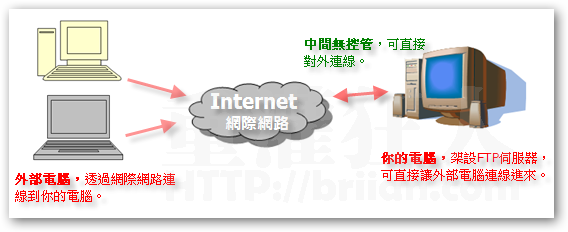
第二張圖是一般的公司、學校的大概網路環境,公司辦公室裡的電腦所使用的網路一般都是透過IP分享器、防火牆或其他網路設備來控管,辦公室裡的電腦可以上網、上MSN,但無法架站、架設FTP站,也無法開放讓外面電腦連線進來。
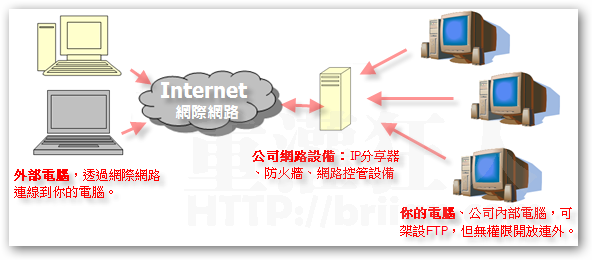
如果你要在公司辦公室自己架FTP對外連線的話,那本篇文章應該派不上用場,有FTP的需求就請公司MIS或網管人員幫你處理會比較好。自己架站或使用其他特殊技巧讓電腦對外連線,只會增加公司內部網路的安全性問題與風險,雖然好玩但不一定會比較安全。
本文章節:
本文共分4個篇章,請依序閱讀。
一、安裝 FileZilla Server,讓FTP站開機自動啟動
二、新增FTP使用者帳戶,設定專用資料夾
三、設定下載限速,避免拖垮網路頻寬
四、取得自己電腦的IP位址,讓朋友連線進來





 翻頁閱讀 »
翻頁閱讀 »
經過分享器的虛擬ip可以用來架設FTP Server嗎?
可以,只能內部用。如果要外連,就要去IP分線器設定開啟 PORT, 指定到你架FTP的電腦IP。
我一直跳出Error:Connection to server lost…
為什麼照著輸入會出現
Error, could not connect to server
要怎麼開啟21 port
我一直無法loggin
一直跑出server lost
Server架好和Client端程式都準備了
從Client端連Server時,會有連到,但會
出現 150 Opening connection for /bin/ls.
及 425 can’t open data connection for transfer of /
然後就連線逾時.但在Server端還是看到Client端在線上.
但是從本機上來連127或者是本機的IP就不會出現425 會出現426然後就可以存取資料夾.
請問有什麼方法去做修改或增設
(port有開了,連加密port也設了, 防火牆 也有設例外了,換了另一個軟體Server也是一樣存取不到資料夾)